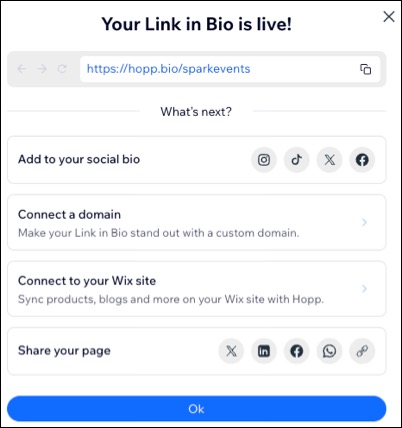Wix Événements : Promouvoir votre événement avec Hopp
5 min
Dans cet article
- Étape 1 | Créer un compte Hopp
- Étape 2 | Personnaliser votre page Lien en bio
- Étape 3 | Publier votre page Lien en bio
Faites la promotion de votre événement avec une page lien en bio qui utilise Hopp. Cela permet à vos invités de trouver facilement tous les détails essentiels de votre événement, d'acheter des billets, d'accéder à du contenu exclusif et de suivre vos réseaux sociaux.
Que ce soit sur mobile ou sur ordinateur, vos invités peuvent naviguer entre tous les détails de vos événements sur une page pratique.
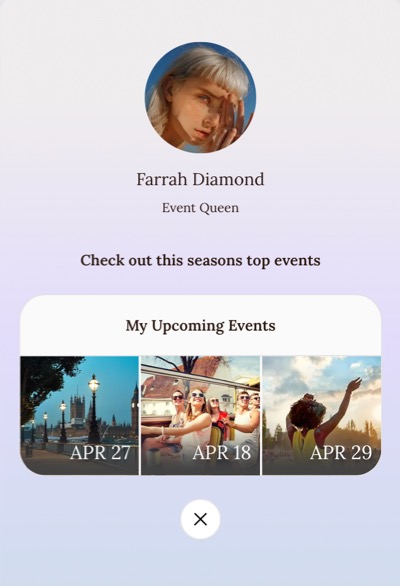
Étape 1 | Créer un compte Hopp
Pour commencer à créer votre page Lien en bio, vous devez d'abord configurer un compte Hopp by Wix. Vous pouvez vous connecter avec votre compte Wix existant ou en créer un nouveau si vous n'en avez pas encore.
Suggestion :
Vous pouvez cliquer sur Pas maintenant pour l'étape 3 et connecter votre site Wix plus tard.
Pour créer un compte Hopp :
- Accédez à hopp.co.
- Cliquez sur Connecter en haut à droite pour vous connecter, ou Commencez gratuitement pour créer un nouveau compte Wix.
- Sélectionnez le site Wix concerné et cliquez sur Connecter le site.
Suggestion : Vous pouvez cliquer sur Pas maintenant et connecter votre site Wix plus tard. - Choisissez un nom à présenter sur votre page et personnalisez l'URL de votre page Lien en bio.
- Cliquez sur Créer un compte.
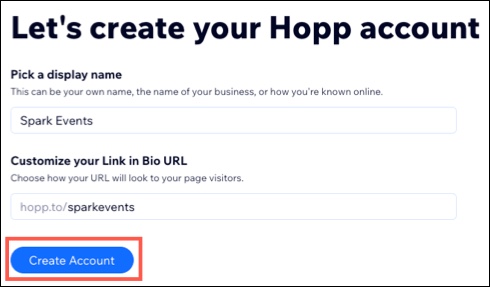
Étape 2 | Personnaliser votre page Lien en bio
Maintenant que vous avez un compte Hopp, il est temps de personnaliser votre page Lien en bio. Cela peut inclure des fonctionnalités comme un formulaire de contact pour les demandes d'événements, un lien d'abonnement pour les mises à jour d'événements et des liens vers vos plateformes sociales.
Personnalisez le design et utilisez la recherche avancée pour augmenter les visites de vos pages afin que les visiteurs puissent facilement trouver votre contenu et y accéder.
Suggestion :
Vous pouvez cliquer sur Ignorer les étapes 1, 3 et 4 et y revenir plus tard lors de la modification de votre page lien en bio.
Pour personnaliser votre page lien en bio :
- Choisissez les actions que vous souhaitez afficher sur cette page (ex. Événement, Liste des événements), puis cliquez sur Suivant.
- Sélectionnez un template avec une mise en page que vous aimez, puis cliquez sur Utiliser ce template.
- Ajoutez des icônes de réseaux sociaux à votre page, puis cliquez sur Suivant.
- Ajoutez une barre de recherche à votre page, puis cliquez sur Ajouter une recherche.
Suggestion : Nous vous recommandons d'ajouter cela si vous prévoyez d'inclure un certain volume de contenu sur la page Lien en bio. Cela aidera vos visiteurs à trouver l'événement ou les informations dont ils ont besoin. - Cliquez sur Modifier la page pour afficher et personnaliser davantage la page.
- Personnalisez l'onglet Actions à gauche pour promouvoir votre événement :
Inciter les visiteurs à répondre ou acheter des billets d'événement
Promouvoir une liste d'événements
7. Cliquez sur les onglets à gauche pour personnaliser davantage votre page Lien en bio :
- Liens de réseaux sociaux : Ajoutez un logo de plateforme de réseaux sociaux cliquable à votre page Lien en bio sur lequel votre audience peut cliquer pour accéder à vos profils de réseaux sociaux.
- Contenu : Personnalisez votre image de profil, votre nom et ajoutez une brève description sur votre page.
- Design : Modifiez l'apparence de votre page Lien en bio pour qu’elle vous convienne et qu’elle corresponde à votre marque.
- Recherche : Votre audience peut utiliser votre champ de recherche Lien en bio pour rechercher des liens vers n'importe quel contenu que vous ajoutez à votre page. Attribuez un code à chaque lien que votre audience peut rechercher.
- Paramètres : Personnalisez les paramètres de votre page Lien en bio tels que l'image / la vidéo de profil, le titre, la bio, l'en-tête et la langue.
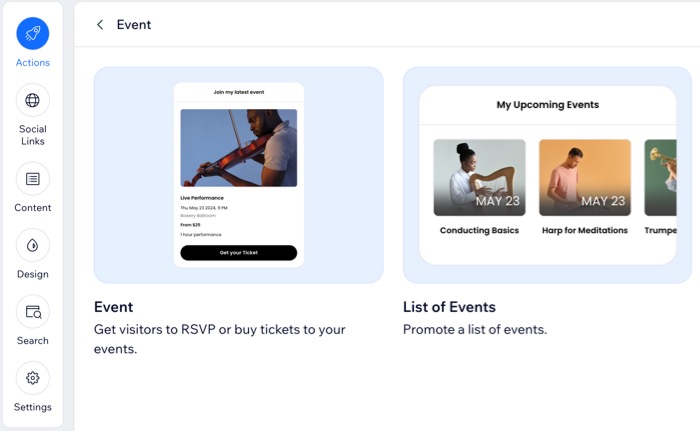
Étape 3 | Publier votre page Lien en bio
Une fois que vous avez fini de personnaliser votre page Lien en bio, publiez-la et ajoutez-la à vos canaux de réseaux sociaux.
Pour publier la page Lien en bio :
- Cliquez sur Publier en haut à droite de l'Éditeur du Lien en bio.
- Choisissez comment partager votre page Lien en bio :
- Partagez un lien direct.
- Partagez sur les réseaux sociaux tels que YouTube, Twitter, LinkedIn et Facebook.